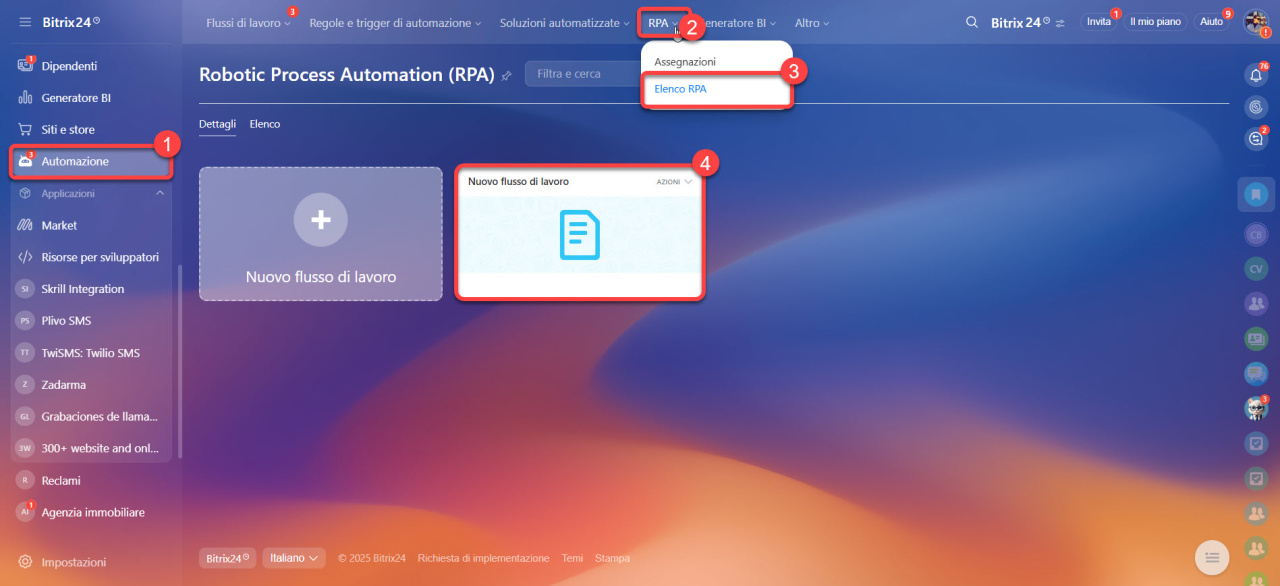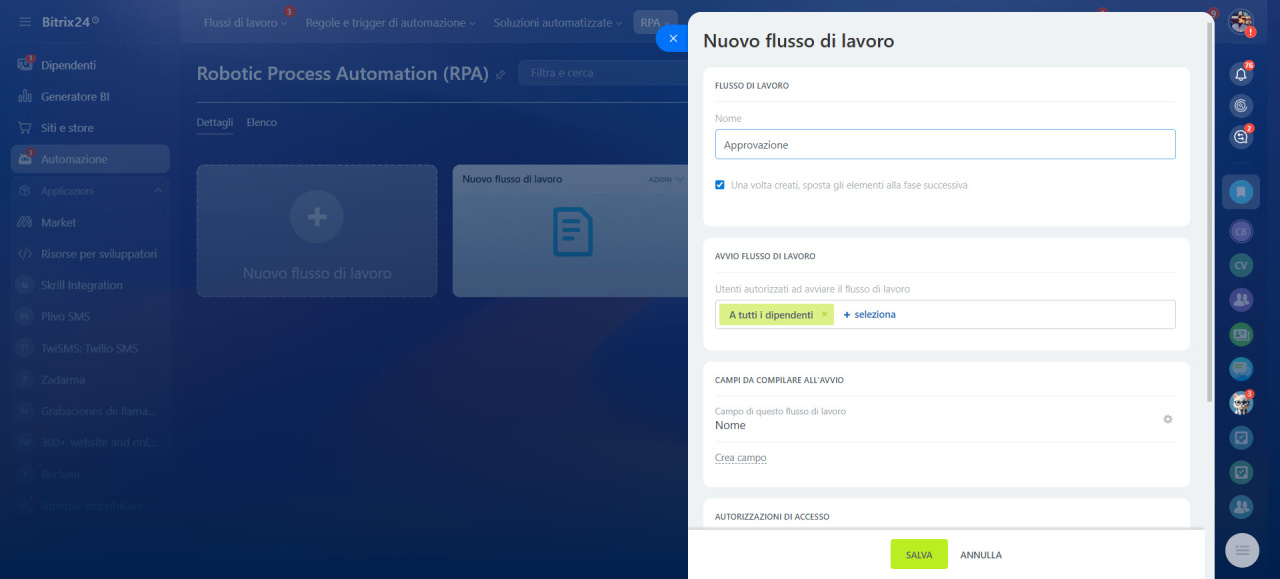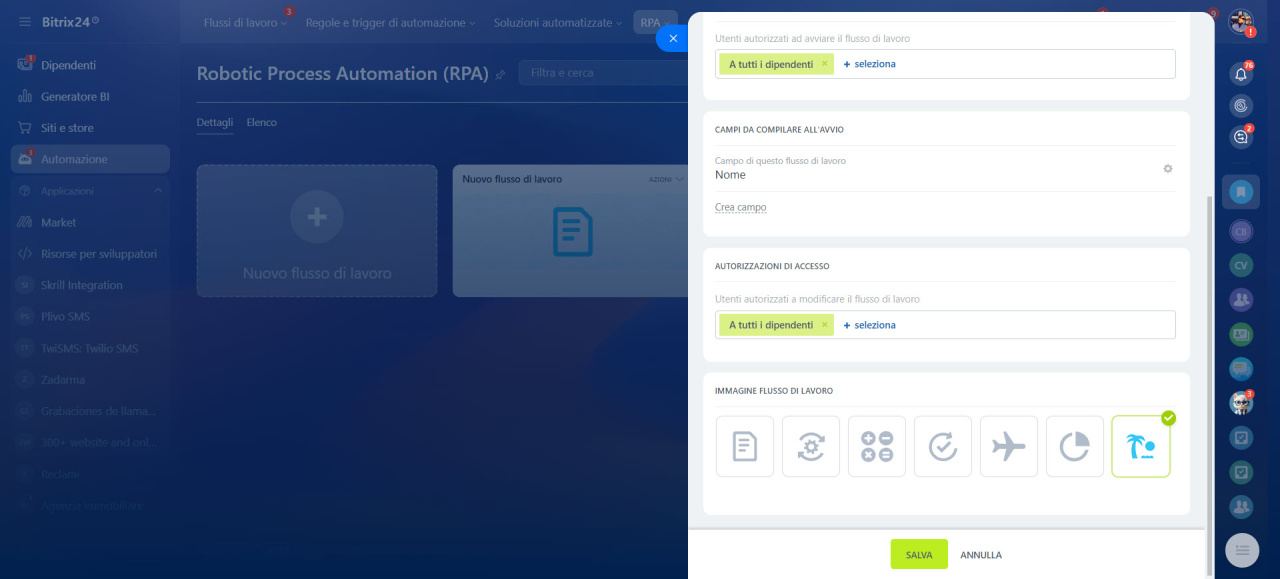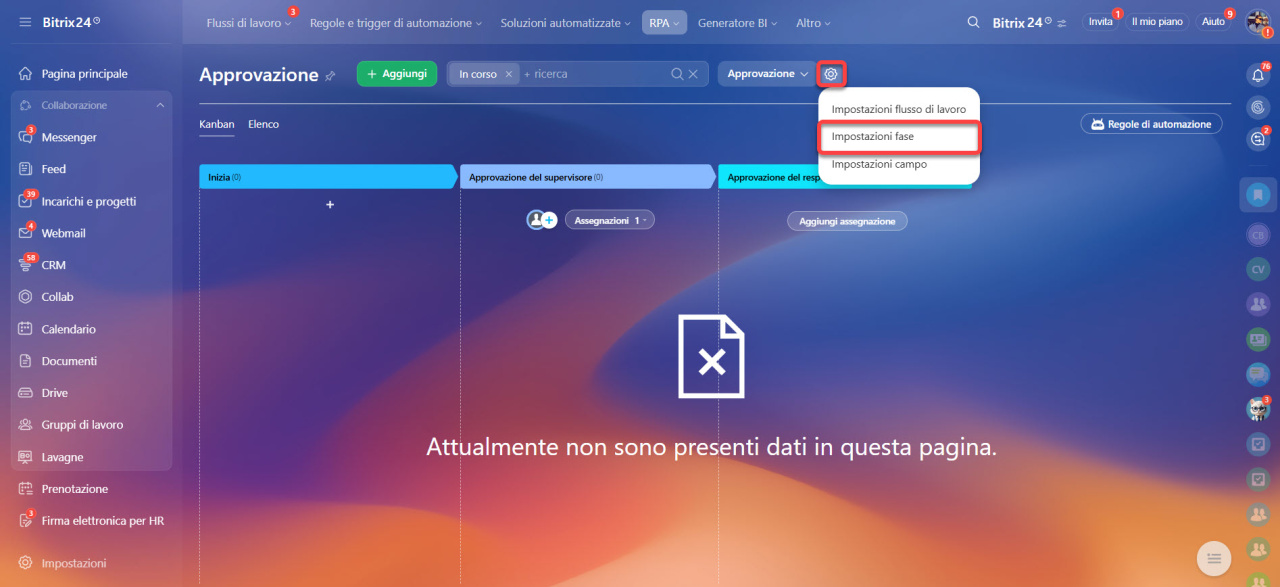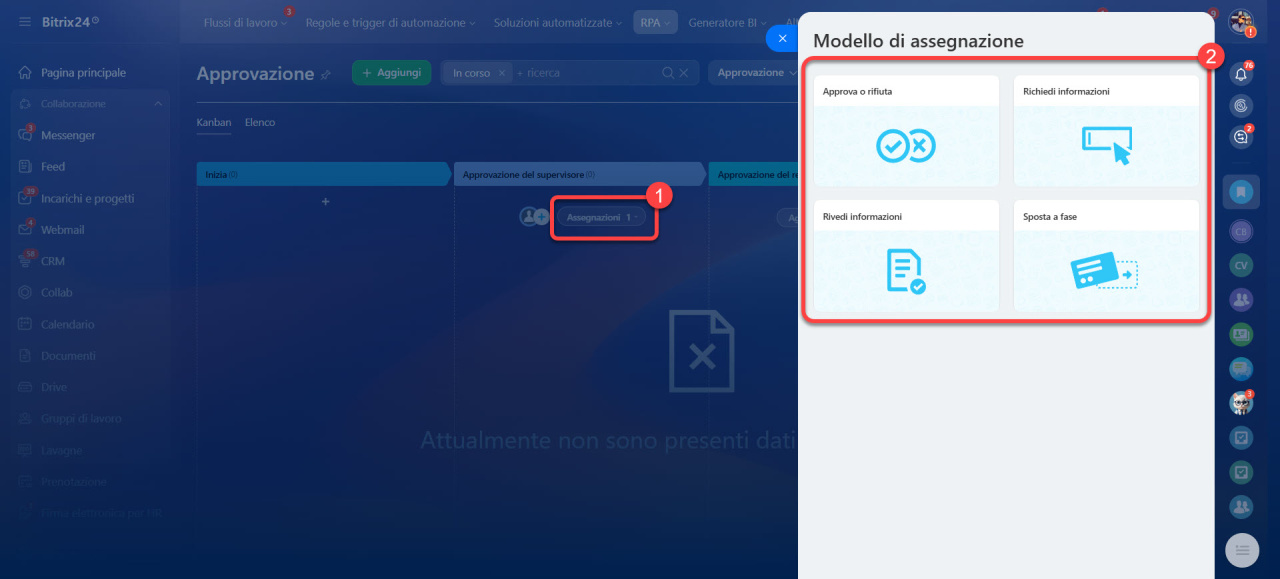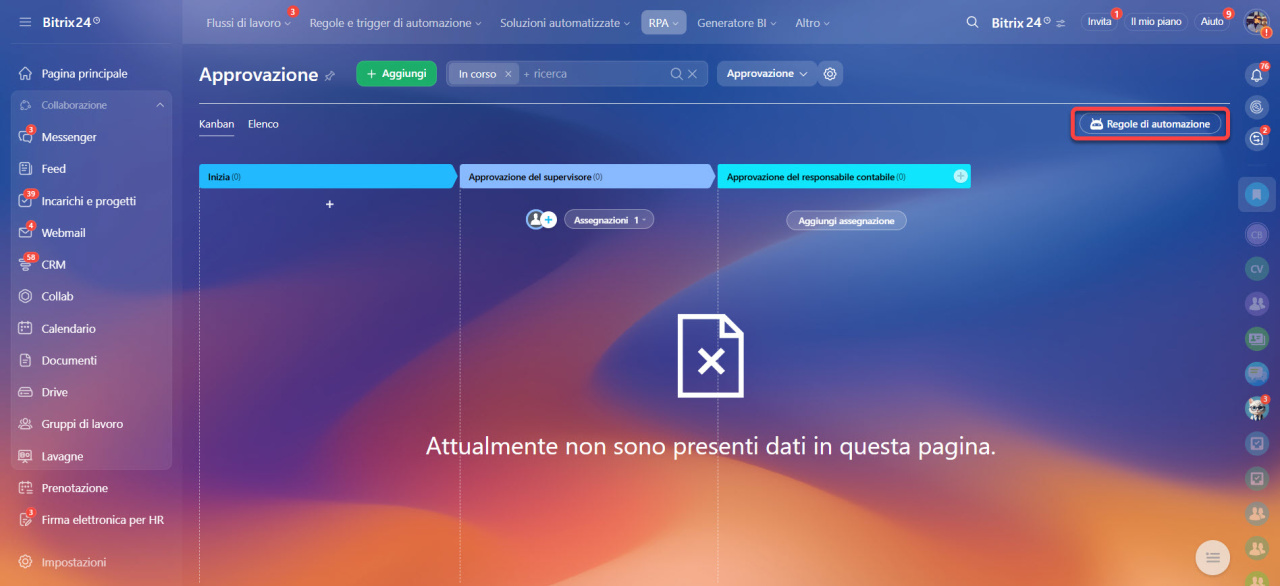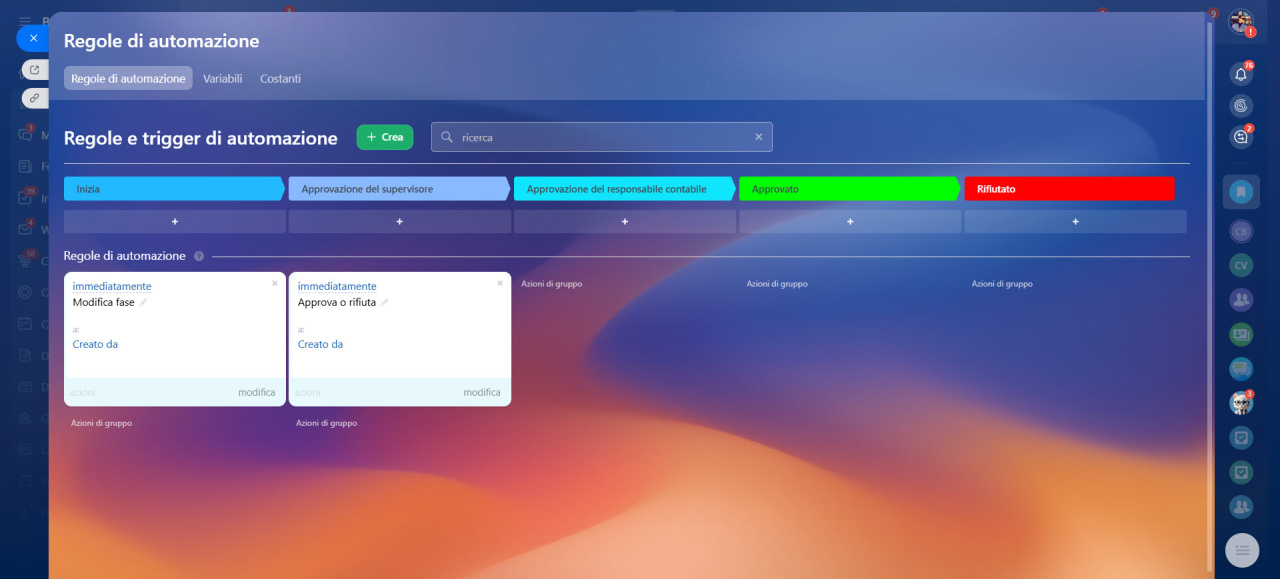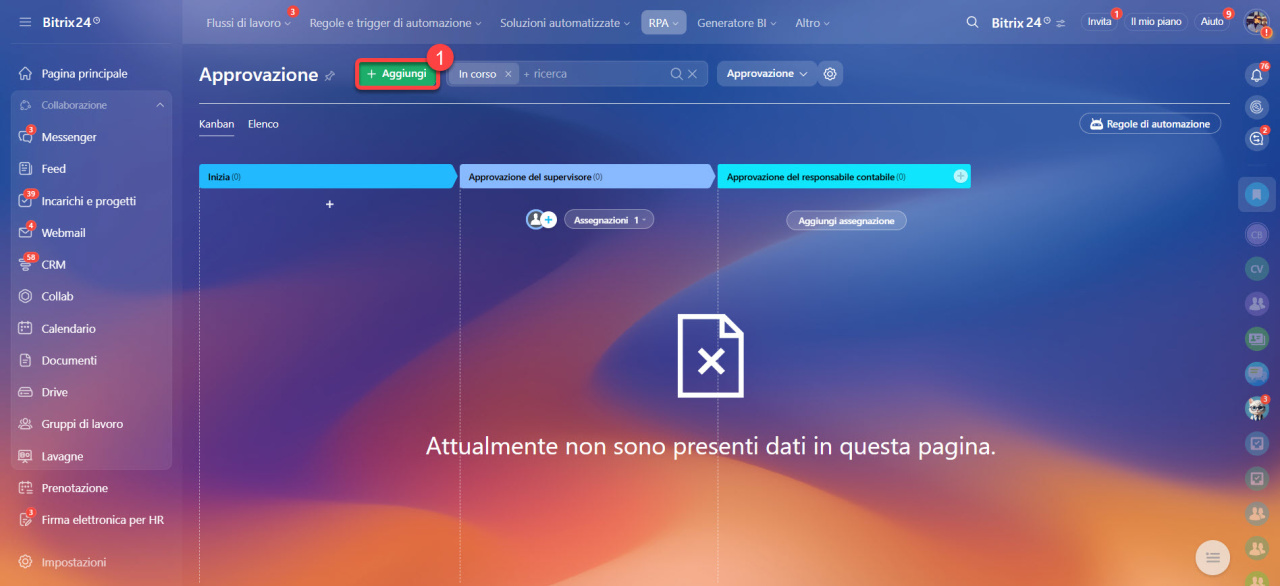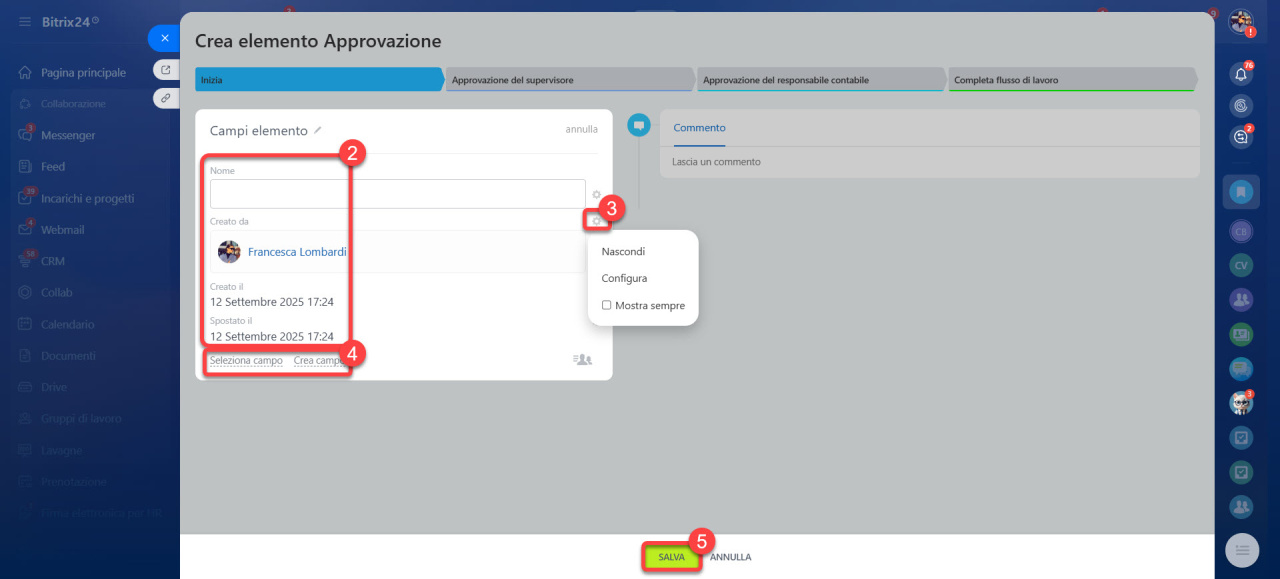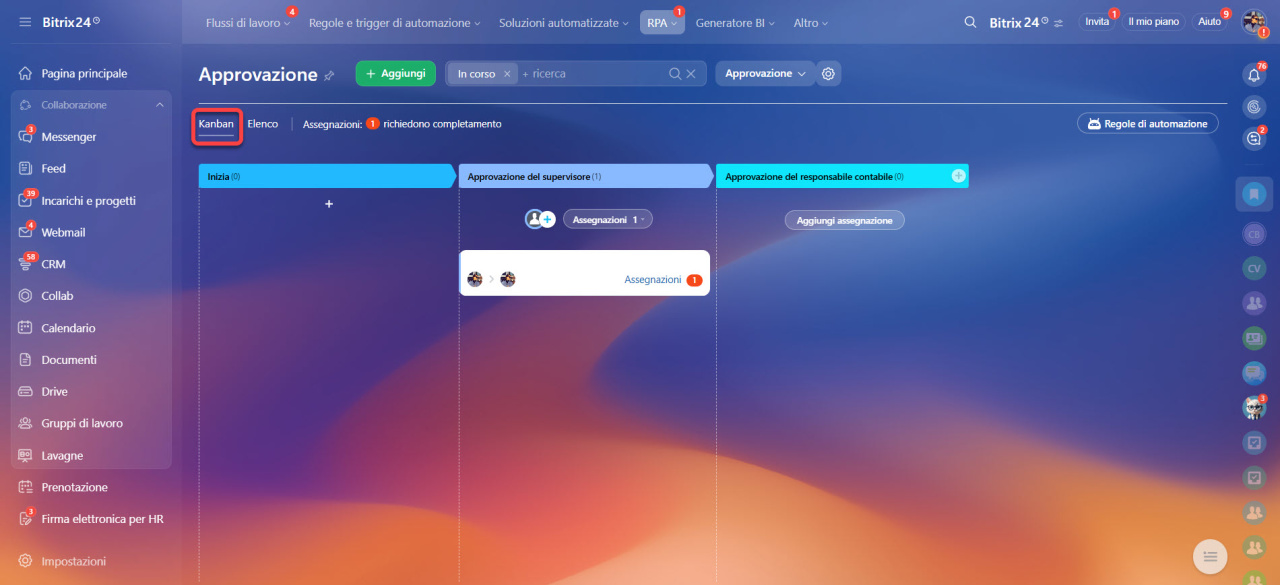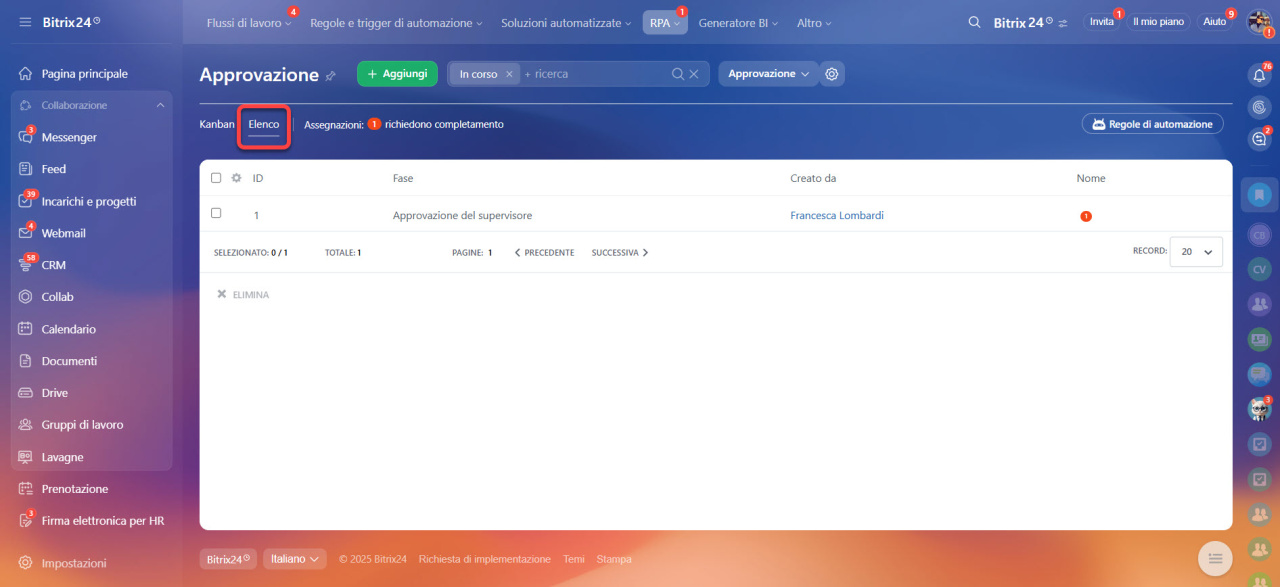RPA (Robotic Process Automation) è uno strumento che automatizza attività di routine, come l'approvazione di richieste di ferie, viaggi di lavoro, fatture e contratti, o la creazione di incarichi e la gestione di altre azioni ripetitive.
È più semplice da configurare rispetto ai flussi di lavoro standard e non richiede competenze tecniche: qualsiasi dipendente può creare un flusso di lavoro utilizzando modelli di assegnazione predefiniti. Questo aiuta il tuo team a lavorare più velocemente e a commettere meno errori.
Pagina e prezzi
Creare un flusso di lavoro in RPA
- Vai nella sezione Automazione.
- Fai clic su RPA.
- Seleziona Elenco RPA.
- Fai clic su Nuovo flusso di lavoro.
Compila il modulo:
-
Nome: Inserisci un nome chiaro per il flusso di lavoro nell'elenco RPA.
-
Quando creato, sposta gli elementi alla fase successiva: Disabilita questa opzione se desideri spostare manualmente gli elementi tra le fasi.
-
Avvio del flusso di lavoro: Scegli quali dipendenti possono avviare il flusso di lavoro.
-
Campi da compilare all'avvio: Aggiungi campi personalizzati per il modulo dell'elemento del flusso di lavoro. Ad esempio, per l'approvazione delle ferie, questi potrebbero essere Nome, Data di inizio, Data di fine e Tipo di ferie.
Campi personalizzati nella RPA -
Permessi di accesso: Scegli chi può modificare il flusso di lavoro.
-
Immagine del flusso di lavoro: Seleziona un'icona adatta.
Salva le modifiche.
Avvia i flussi di lavoro nella scheda CRM
Regole di automazione nel CRM
Configurare le fasi
Le fasi mostrano il progresso di un flusso di lavoro dall'inizio alla fine. Ad esempio, in un flusso di lavoro per l'approvazione delle ferie, le fasi potrebbero essere: Richiesta → Approvata dal supervisore → Approvata dal capo contabile → Ferie approvate. Questo aiuta i dipendenti e i supervisori a vedere lo stato attuale e a prendere decisioni più rapidamente.
Puoi aggiungere, modificare o eliminare le fasi in qualsiasi momento. Per farlo, apri il flusso di lavoro e fai clic su Impostazioni (⚙️) > Impostazioni fasi.
Fasi e assegnazioni nel Kanban di RPA
Aggiungere un'assegnazione
Un'assegnazione è un'attività che deve essere completata in una fase specifica di un flusso di lavoro, come la revisione di un documento o l'approvazione di ferie. Esistono quattro modelli di assegnazione:
-
Approva o rifiuta: Usalo per flussi di lavoro che richiedono una decisione. Ad esempio, un manager può approvare o rifiutare una richiesta di viaggio di lavoro e fornire una motivazione.
-
Richiedi informazioni: Usalo quando hai bisogno di ulteriori dettagli per avanzare nel processo. Ad esempio, un contabile potrebbe richiedere ricevute o documenti di supporto per un rapporto spese.
-
Rivedi informazioni: Usalo per confermare che un partecipante ha ricevuto un documento o una notifica.
-
Sposta alla fase: Usalo per spostare un elemento alla fase successiva senza modifiche. Ad esempio, un assistente amministrativo potrebbe verificare la completezza di un modulo e poi inoltrarlo per l'approvazione del manager.
Puoi configurare assegnazioni specifiche per ogni fase:
- Fai clic su Aggiungi assegnazione.
- Seleziona un modello di assegnazione e configuralo.
Fai clic sul pulsante Regole di automazione per:
- Visualizzare tutte le assegnazioni configurate per ogni fase
- Vedere quali regole di automazione le avviano
- Aggiungere nuove regole oltre ai modelli di assegnazione predefiniti
Regole di automazione e trigger in Bitrix24
Aggiungere un elemento al flusso di lavoro
Un elemento è un modulo che si muove attraverso le fasi del flusso di lavoro. Ad esempio, in un flusso di lavoro per l'approvazione delle ferie, l'elemento rappresenta una richiesta di un dipendente specifico.
- Fai clic su Aggiungi.
- Compila i campi del modulo dell'elemento.
- Per modificare un campo, fai clic su Impostazioni (⚙️) accanto al suo nome.
- Se necessario, seleziona campi dall'elenco o creane di nuovi.
- Salva le modifiche.
RPA offre due modalità di visualizzazione:
- Elenco: Ideale per analisi dettagliate, ordinamento e eliminazione di più elementi contemporaneamente.
- Kanban: Mostra la fase di ciascun elemento, facilitando il monitoraggio del progresso e la gestione dei carichi di lavoro.
Riepilogo
-
RPA (Robotic Process Automation) è uno strumento che automatizza attività di routine, come l'approvazione di richieste di ferie, viaggi di lavoro, fatture e contratti, o la creazione di attività e la gestione di altre azioni ripetitive.
-
Il numero di processi che puoi automatizzare con RPA dipende dal tuo piano.
-
Per automatizzare un'attività di routine con RPA, devi creare un flusso di lavoro, configurare le fasi e aggiungere assegnazioni. Successivamente, i dipendenti possono aggiungere elementi e spostarli attraverso le fasi.
-
Per creare un nuovo flusso di lavoro, vai su Automazione > RPA > Elenco RPA.